Ihr verizon fios drahtloses Netzwerk scheint ordnungsgemäß zu funktionieren, aber Sie können keine Verbindung zum Internet herstellen? Bevor wir uns mit dem Kundensupport wenden, haben wir einige Schritte zur Fehlerbehebung vorbereitet. Es gibt eine Chance, dass Sie Ihr Problem in nur wenigen Minuten selbst beheben können!
Fehlerbehebung beim Verizon Fios Wi-Fi verbunden, aber kein Internetproblem
1. Starten Sie den Router neu
Die meisten Erfahrung mit Verizon -Benutzern im Internet könnten behoben werden, indem der Router einfach neu gestartet wird . Um dies zu tun, müssen Sie den Router entweder aus der Stromquelle ziehen oder den Netzschalter drücken, wenn Ihr Router einen hat. Dann sollten Sie das Gerät ein paar Minuten geben und es wieder einschalten oder wieder einschalten. Danach ist es am besten, ein oder zwei Minuten zu warten, bis sich der Router einschalten kann, bevor er versuchte, sich richtig mit dem Internet zu verbinden .
2. Scan nach Viren scannen
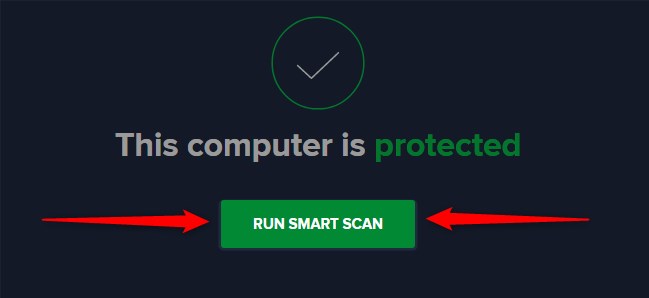
Ein weiterer häufiger Grund für Internetverbindungsprobleme sind Viren und Spyware, die Ihr Computer möglicherweise hat. Diese Art von Bedrohungen kann Ihren gesamten Computer verlangsamen und den Zustand Ihrer Internetverbindung beeinflussen.
Aus diesem Grund sollten Sie Ihr Antivirus ausführen, um potenzielle Malware in Ihrem Gerät zu scannen und zu entfernen. Alternativ können Sie die Verizon Internet Security Suite installieren. Das Programm hilft Ihnen dabei, Viren oder Programme zu entfernen, die Sie nicht vom Computer benötigen.
3. Schalten Sie aus und entfernen Sie alles, was das Internetsignal schwäert
Ihr drahtloses Signal kann schwächer werden oder abrupt aufhören, wenn Sie Störungen in Ihrer Umgebung haben, die es schwächen. Diese Arten von Störungen könnten alles sein, von großen Möbeln bis hin zu Bluetooth -Geräten. Der nächste Schritt zur Behebung Ihrer Verbindung sollte daher bestehen, Hindernisse zwischen Ihrem Computer oder Mobiltelefon und dem Router zu entfernen. Außerdem sollte der Router nicht auf den Boden oder in Ecken des Raumes gelegt werden .
Wie bereits erwähnt, könnten Bluetooth -Geräte auch die Internetverbindung stören und das drahtlose Signal schwächen. Deshalb schalten Sie alle diese Geräte am besten aus und versuchen, wieder online zu gehen.
4. Schalten Sie das FIOS-TV-Video-on-Demand aus
Der FIOS-TV-Video-auf-Demand (VOD) verwendet dieselbe faseroptische Verbindung wie Ihr Internetdienst. Daher kann es zu einer schwächeren oder unterbrochenen Internetverbindung führen. Sie sollten den Inhalt des Video-on-Demand-Inhalts ausschalten und versuchen, sich wieder mit dem Internet zu verbinden . In Zukunft müssen Sie sicherstellen, dass Sie nicht mehrere Aktivitäten durchführen, die dieselbe Faserverbindung verwenden, wie dies die Kapazität verringert.
5. Überprüfen Sie, ob etwas die Bandbreite verwendet
Aktivitäten, die zu viel Bandbreite verwenden, können die Internetverbindung verlangsamen oder sogar brechen . Um diese Art von Problem zu lösen, sollten Sie versuchen, mehrere Videos nicht gleichzeitig zu streamen. Darüber hinaus gehören Online -Spiele und Herunterladen großer Dateien zu den Aktivitäten, die die Verbindung stören könnten. Daher sollten Sie Ihre starke Verbindung zurückbekommen, sobald Sie diese Aktionen innehalten.
6. Fabrik Zurücksetzen des Routers
Es ist möglich, dass Sie irgendwann die Einstellungen für die Router gesteuert haben, und Sie haben etwas nicht ordnungsgemäß konfiguriert, weshalb Sie momentan keine Internetverbindung haben. In diesem Fall können Sie nur den Router zu seinen ursprünglichen Einstellungen zurücksetzen, indem Sie einen Werksreset durchführen.
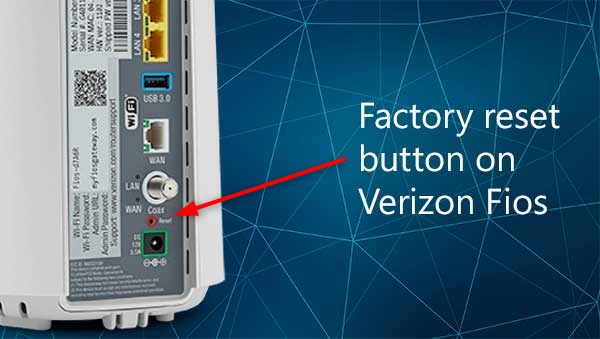
Sie werden dies tun, indem Sie die Reset -Taste im Router drücken. Sie können dies nicht mit Ihrem Finger tun, weshalb Sie einen Stift, eine Nadel oder einen Stift nehmen und in das Reset -Loch schieben. Die Lichter des Routers beginnen zu blinken und informieren Sie darüber, dass der Reset -Prozess begonnen hat. Es ist am besten, das Gerät ungefähr fünf Minuten Zeit zum richtigen Zurücksetzen zu geben. Dann sollten Sie das Ethernet -Kabel nehmen. Sie sollten ein Ende in den Computer und das andere in den Router einfügen.
Danach können Sie zur Seite mit der Routerkonfiguration gehen. Wiederholen Sie alle Schritte, die Sie durchlaufen haben, als Sie das Gerät zum ersten Mal installiert haben. Sie sollten bedenken, dass Sie alle Geräte, die zuvor mit diesem drahtlosen Netzwerk verbunden waren, wieder verbinden müssen.
7. Lösen Sie das Problem mit dem optischen Netzwerkterminal

Das optische Netzwerkterminal oder ONT ist eine Box, mit der Sie das von FIOS bereitgestellte Internet-, Fernseh- und Telefondienste nutzen können. Der Hauptzweck ist es, das Glasfasersignal vom Verizon -Rückgrat zu empfangen und sie für die Verwendung in Ihrem Haus zu ermöglichen. Jedes Problem mit dieser Box führt zu Störungen in der Internetverbindung. Daher sollten Sie häufig überprüfen, ob das Terminal ordnungsgemäß funktioniert.
Überprüfung auf Strom
Um zu überprüfen, ob der ONT Strom erhält, sollten Sie die Abdeckung mit einem Flachkopf-Schraubendreher abschrauben. Dann schauen Sie sich das Kraftlicht an. Falls das Licht ausgeschaltet ist , erhält die ONT -Box keine Stromversorgung. Das kann daran liegen, dass die BBU -Batterie nicht angeschlossen ist, der ONT aus dem Wechselstromauslass gegangen ist oder in Ihrer Region einen Ausfall vorliegt. Daher ist es am besten, all diese Dinge zu überprüfen, bevor sie fortfahren.
Wenn das Licht blinkt, bedeutet dies, dass die Box im Batteriemodus arbeitet. Sie können während eines Stromausfalls acht Stunden Telefonservice haben. Andererseits hat der ONT -Box, falls das Power Light eingeschaltet ist, Strom. Sie können die Abdeckung wieder einschalten, da die Box ohne Probleme funktioniert.
8. Fehlerbehebung bei der Batterie-Sicherungseinheit
Die Batterie-Sicherungseinheit, die Verizon als BBU bezeichnet, ist ein wesentlicher Bestandteil Ihres optischen Netzwerkterminals. Verschiedene Probleme mit BBU können Ihre Internetverbindung stören. Aus diesem Grund sollten Sie überprüfen, ob alles ordnungsgemäß angeschlossen ist und ohne Probleme funktioniert.
Zunächst sollten Sie prüfen, ob das Netzkabel der BBU sicher in die Wechselstromauslass eingeführt wird. Dann müssen Sie den Auslass untersuchen, in das die BBU eingefügt wird. Für den Fall, dass es mit einem Reset -Switch ausgestattet ist, ist es möglich, dass der Schalter ausgelöst wurde. Sie sollten die Reset -Taste drücken und die Verbindung erneut überprüfen. Es ist ratsam, auch den Zustand der Sicherung oder des Leistungsschalters zu überprüfen, da Sie keine Leistung haben, wenn sie nicht in gutem Zustand sind.
Literatur-Empfehlungen:
- Verizon Port -Weiterleitung nicht funktioniert (Lösungen zur Verfügung gestellt)
- Verizon Wi-Fi-Anruf funktioniert nicht (es gibt mehrere Gründe)
- Funktioniert Google Nest Wi-Fi mit Verizon FIOS?
Sobald Sie überprüfen, ob alles ordnungsgemäß funktioniert, sollten Sie die AC -Statusanzeige auf der Batterie überprüfen. Wenn es grün ist, bedeutet dies, dass die BBU normal funktioniert und dass das Problem überhaupt nicht mit der Batterie liegt. Das gelbe Licht informiert Sie darüber, dass die BBU mit Batteriestrom betrieben wird. Falls das Licht ausgeschaltet ist, gibt es ein Problem mit der BBU. Sie sollten sich so schnell wie möglich mit dem Kundensupport -Service von Verizon kontaktieren.
Letzte Gedanken zur Behebung der Verizon Fios Wi-Fi Connected, aber kein Internetproblem
Wie Sie sehen können, kann die Ursache für Ihr No -Internet -Problem einfach sein und es kann nur ein paar Minuten dauern. Wenn Sie jede unserer Schritte durchlaufen haben und immer noch keine Internetverbindung haben, sollten Sie sich sofort mit dem Kundendienst des Kundendienstes an den Kundendienst wenden!
